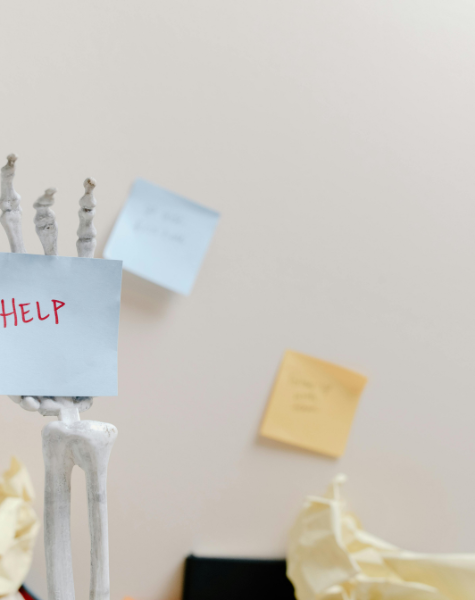Cómo eliminar virus y malware de tu computadora

Cómo Prevenir Virus y Malware
Instala un Antivirus Confiable
Es un programa diseñado para detectar y eliminar virus y malware, para que tengas seguros tus documentos, e imágenes importantes.
¿Cómo hacerlo?
Compra e instala un software antivirus de buena reputación, como Norton, McAfee o Bitdefender. Asegúrate de que esté actualizado.
Mantén tu Sistema Operativo y Aplicaciones Actualizados
Las actualizaciones suelen corregir vulnerabilidades de seguridad, que si tienes un sistema operativo desactualizado tendrás mas riesgo de amenazas.
¿Cómo hacerlo?
En Windows: Ve a «Configuración» > «Actualización y seguridad» > «Windows Update» y selecciona «Buscar actualizaciones».
En Mac: Ve a «Preferencias del Sistema» > «Actualización de Software».
No Hagas Clic en Enlaces Sospechosos
Los enlaces en correos electrónicos, mensajes o sitios web pueden llevar a sitios maliciosos, es crucial para proteger tu seguridad en línea porque estos enlaces pueden ser usados para:
Phishing: Intentan engañarte para que proporciones información personal, como contraseñas o detalles financieros, que luego pueden ser utilizados para robar tu identidad.
Malware: Pueden descargar software malicioso en tu dispositivo, como virus, ransomware o spyware, que puede dañar tu sistema, robar datos o comprometer tu privacidad.
Fraudes: Pueden redirigirte a sitios web falsos diseñados para engañarte y obtener dinero o información personal de manera fraudulenta.
¿Cómo hacerlo?
Si recibes un mensaje de un remitente desconocido o sospechoso, no hagas clic en los enlaces ni descargues archivos adjuntos. Ya que al momento de ingresar o descargar el archivo, puedes tener tus documentos, galería, información personal o incluso si tienes registrada alguna cuenta de banco en peligro.
Descarga Software solo de Fuentes Confiables
Descargar archivos de páginas no oficiales pones en riesgo tu información que tengas en tu dispositivo, además los sitios no oficiales tienden a tener virus que puede infectarse en toda tu red de WI-FI.
¿Cómo hacerlo?
Descarga software solo de sitios oficiales o tiendas reconocidas, como Microsoft Store o App Store, ya que en esas te aseguran seguridad y las actualizaciones más resientes sin peligro alguno.
Habilita un Cortafuegos (Firewall)
Un cortafuegos o firewall es una herramienta de seguridad de red diseñada para proteger los sistemas informáticos y las redes de accesos no autorizados, ataques cibernéticos y otros riesgos. Funciona como una barrera de protección entre una red interna (como una red doméstica o de oficina) y redes externas (como Internet).
¿Cómo hacerlo?
En Windows: Ve a «Configuración» > «Actualización y seguridad» > «Seguridad de Windows» > «Cortafuegos y protección de red» y asegúrate de que esté activado.
En Mac: Ve a «Preferencias del Sistema» > «Seguridad y privacidad» > «Cortafuegos» y actívalo.
Realiza Copias de Seguridad Regularmente
Si tu computadora se infecta, una copia de seguridad te permitirá restaurar tus archivos. Ya qué es importante hacer un respaldo de tus fotos o documentos relevantes en una memoria USB o en la red.
¿Cómo hacerlo?
Utiliza servicios en la nube como Google Drive, Dropbox o realiza copias en un disco duro externo o con una Memoria USB.
Cómo Eliminar Virus y Malware
Ejecuta un Análisis Completo con tu Antivirus
Un análisis cada 2 días puede salvar tu información, ya que, en internet hay infinidades de amenazas. Tan solo dar un simple clic en links con dirección desconocida te lleva a páginas web falsas que solamente migran virus a tu dispositivo. Por eso es importante tener siempre tu antivirus actualizado y en función.
¿Como hacerlo?
Abre tu software antivirus, busca la opción de análisis completo y sigue las instrucciones para realizar el escaneo, así de fácil. Ya que te puede detectar amenazas que aún no te hayas dado cuenta que están en tu computadora.
Desconecta tu Computadora de Internet
Para evitar que el malware infecte a otros equipos tu red, pues al meterse en páginas desconocidas, puede migrar virus que infecten hasta tu red WI-FI siguiendo los pasos anteriores y no tendrás problemas.
¿Cómo hacerlo?
Desconecta el cable de red o apaga el Wi-Fi. Si hay más dispositivos que no se van a usar, es recomendable quitar el cable de red o, si es posible, no entrar a páginas desconocidas para evitar posible migración de virus a tu red WI-FI.
Arranca en Modo Seguro
Un modo de inicio que carga solo los archivos esenciales, ayudando a eliminar malware que no se puede quitar en modo normal.
¿Cómo hacerlo?
En Windows: Reinicia tu computadora y presiona repetidamente la tecla F8 antes de que aparezca el logo de Windows. Selecciona «Modo Seguro» en el menú que aparece.
En Mac: Reinicia tu computadora y mantén presionada la tecla Shift hasta que veas el logo de Apple.
Elimina Manualmente Archivos y Programas Sospechosos
¿Cómo hacerlo?
Busca archivos o programas que no reconozcas o que parezcan extraños. Utiliza el administrador de tareas o el monitor de actividad para cerrarlos y luego elimínalos.
Restaura el Sistema a un Punto Anterior
Una opción que permite devolver tu computadora a un estado anterior antes de la infección. Ya que se puede decir que es un ROLBACK en tu sistema operativo donde aún no estaba infectado de ningún virus.
¿Cómo hacerlo?
En Windows: Ve a «Panel de control» > «Sistema y seguridad» > «Sistema» > «Protección del sistema» > «Restaurar sistema» y sigue las instrucciones.
En Mac: Utiliza Time Machine si lo has configurado previamente.
Time Machine
Es una función de copia de seguridad integrada en macOS, el sistema operativo de las computadoras Mac de Apple. Su propósito principal es proporcionar una solución de respaldo fácil de usar que permita a los usuarios restaurar sus archivos y sistemas a un estado anterior en caso de pérdida de datos o fallo del sistema
¿Como hacerlo?
- Desde el menú Apple en la esquina de la pantalla, seleccione Configuración del sistema.
- Haga clic en General en la barra lateral, luego haga clic en Time Machine a la derecha.
- Haga clic en Agregar disco de respaldo o haga clic en el botón Agregar (+).
- Seleccione su dispositivo de almacenamiento conectado y haga clic en Configurar disco.
Durante la configuración:
Es posible que tu Mac te pregunte si quieres borrar el dispositivo de almacenamiento para que pueda usarse con Time Machine. Bórralo o selecciona otro disco o volumen de respaldo.
Es posible que tu Mac te pregunte si esta computadora debe reclamar las copias de seguridad existentes creadas en una computadora diferente. Reclama las copias de seguridad si quieres que formen parte de las copias de seguridad de esta Mac.
Después de la configuración, su Mac comienza inmediatamente a utilizar el dispositivo de almacenamiento para realizar copias de seguridad.
Aquí te dejamos un enlace de Ciberseguridad para principiantes. Ya que en esta página te informamos de lo básico que debes saber, para protegerte de amenazas que pueden causarte la pérdida de tus documentos importantes en tus equipos.
Si los problemas persisten, no dudes en comunicarte con nosotros, puesto que podemos proteger tus datos, de forma efectiva y eficiente. ¡No dejes que los virus consuman tus documentos IMPORTANTES por cada minuto que pasa!